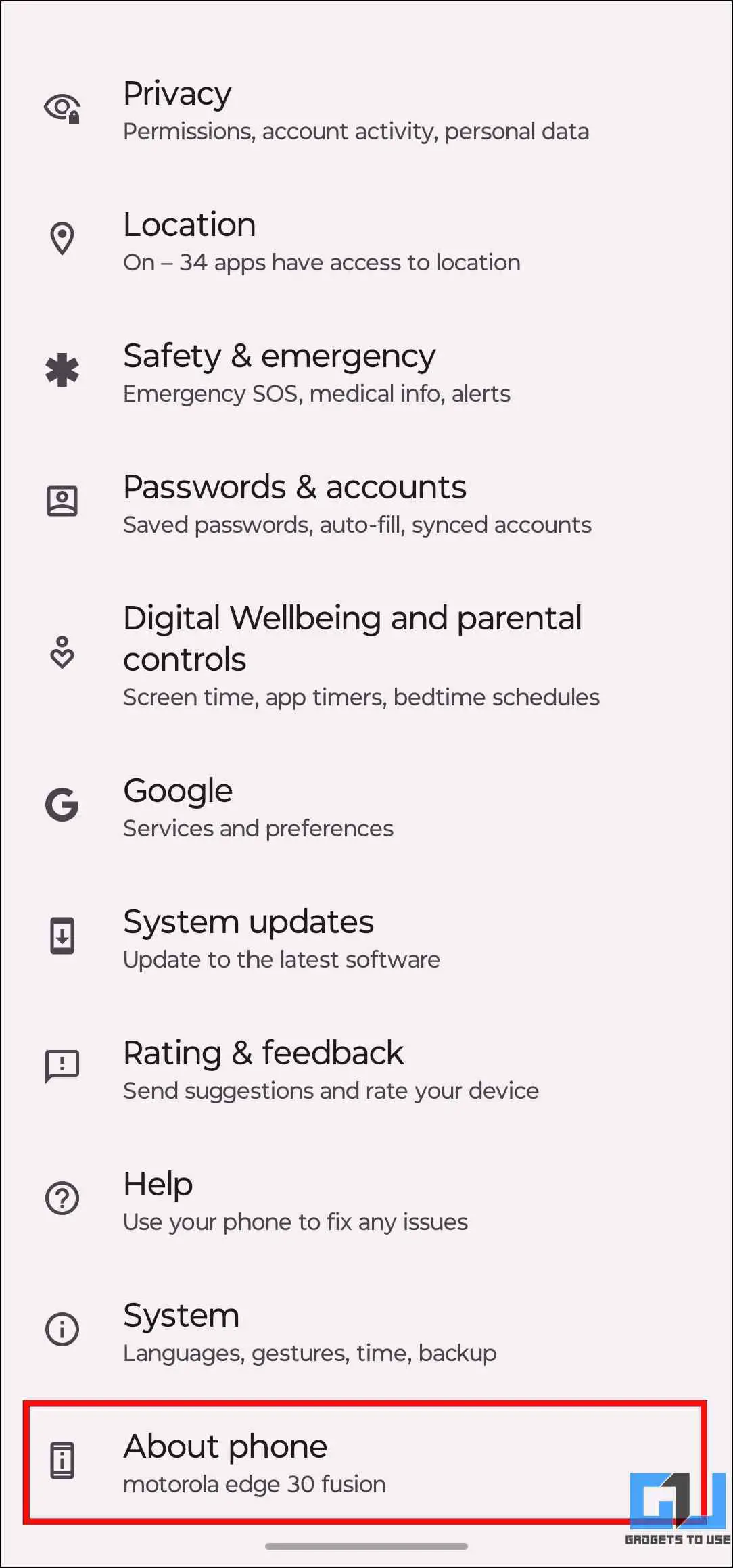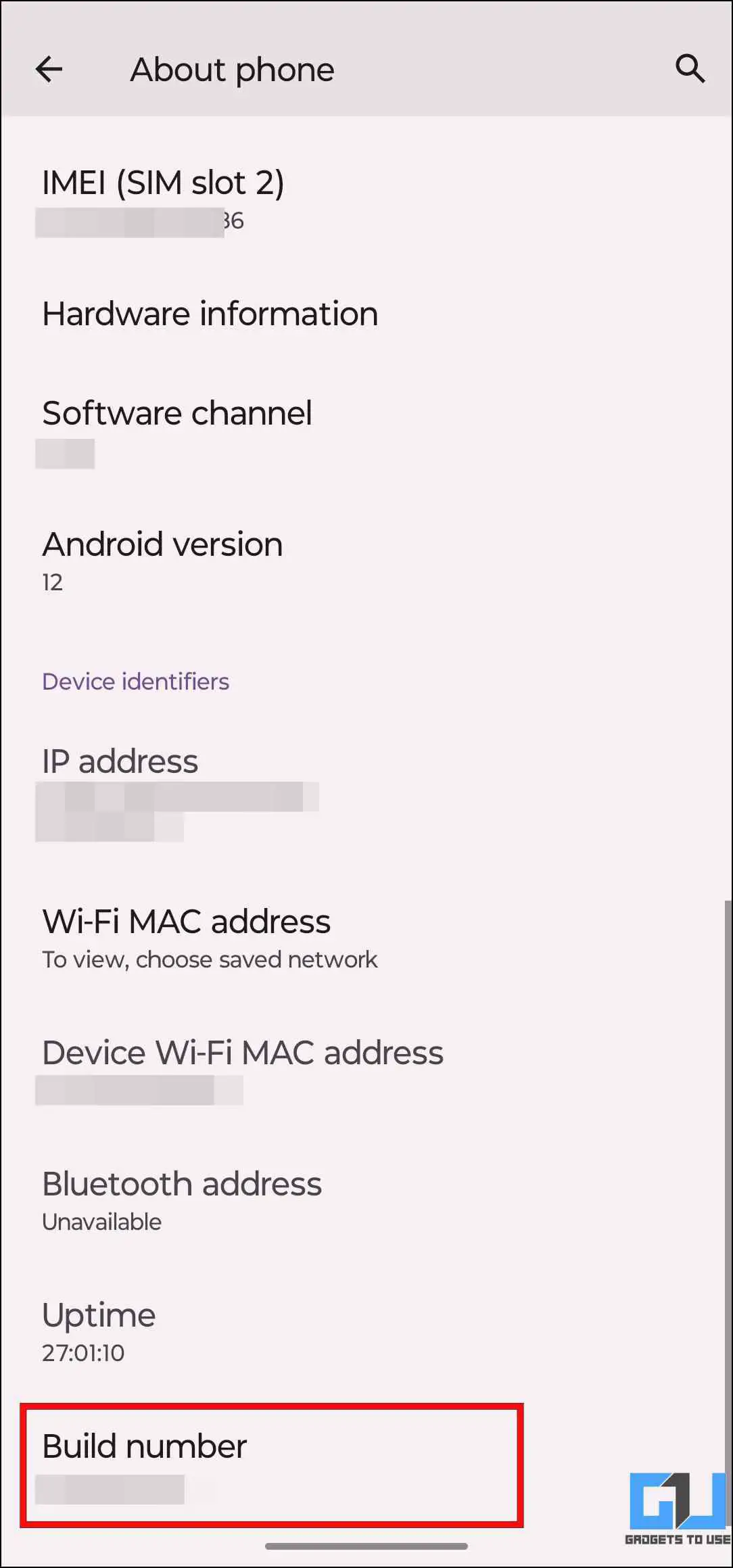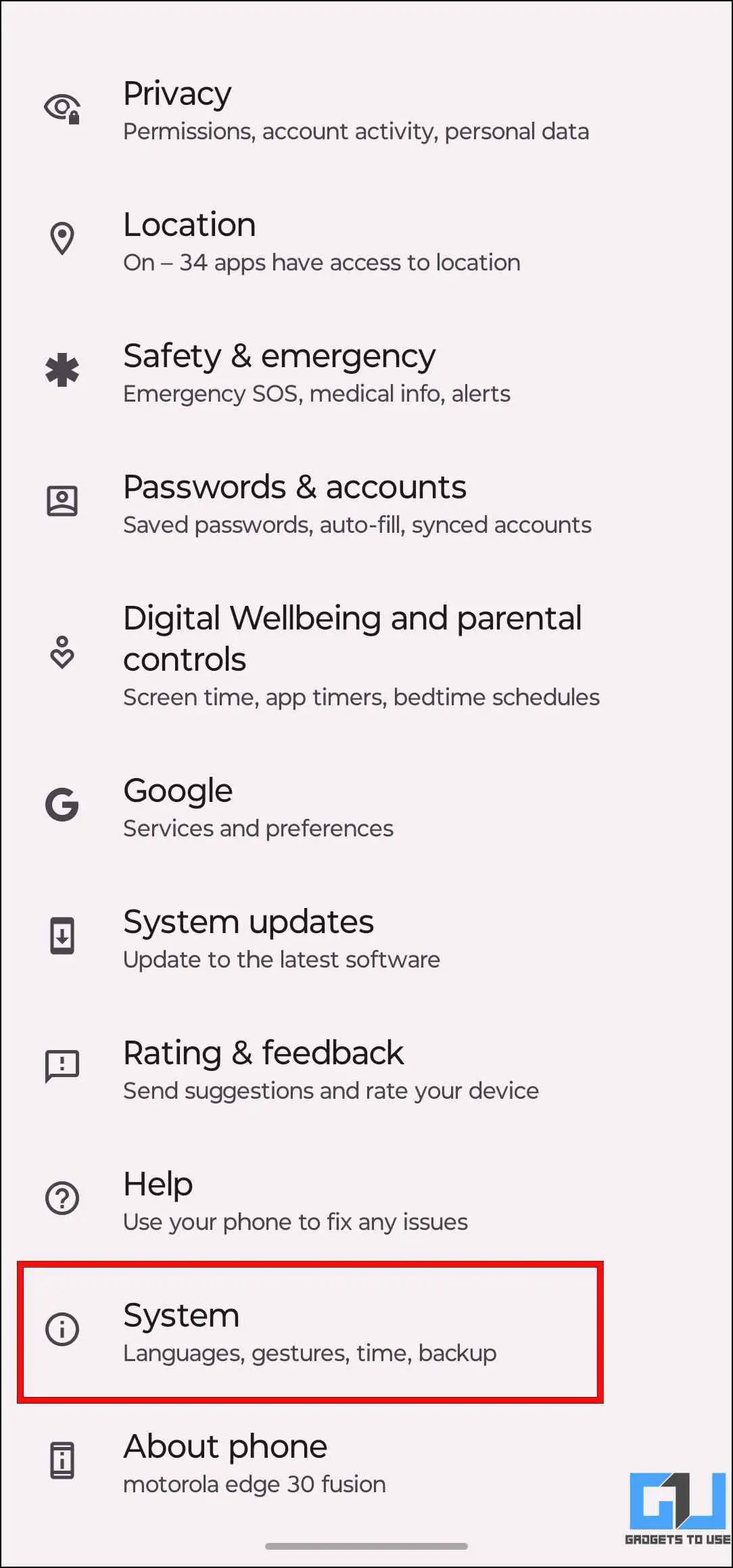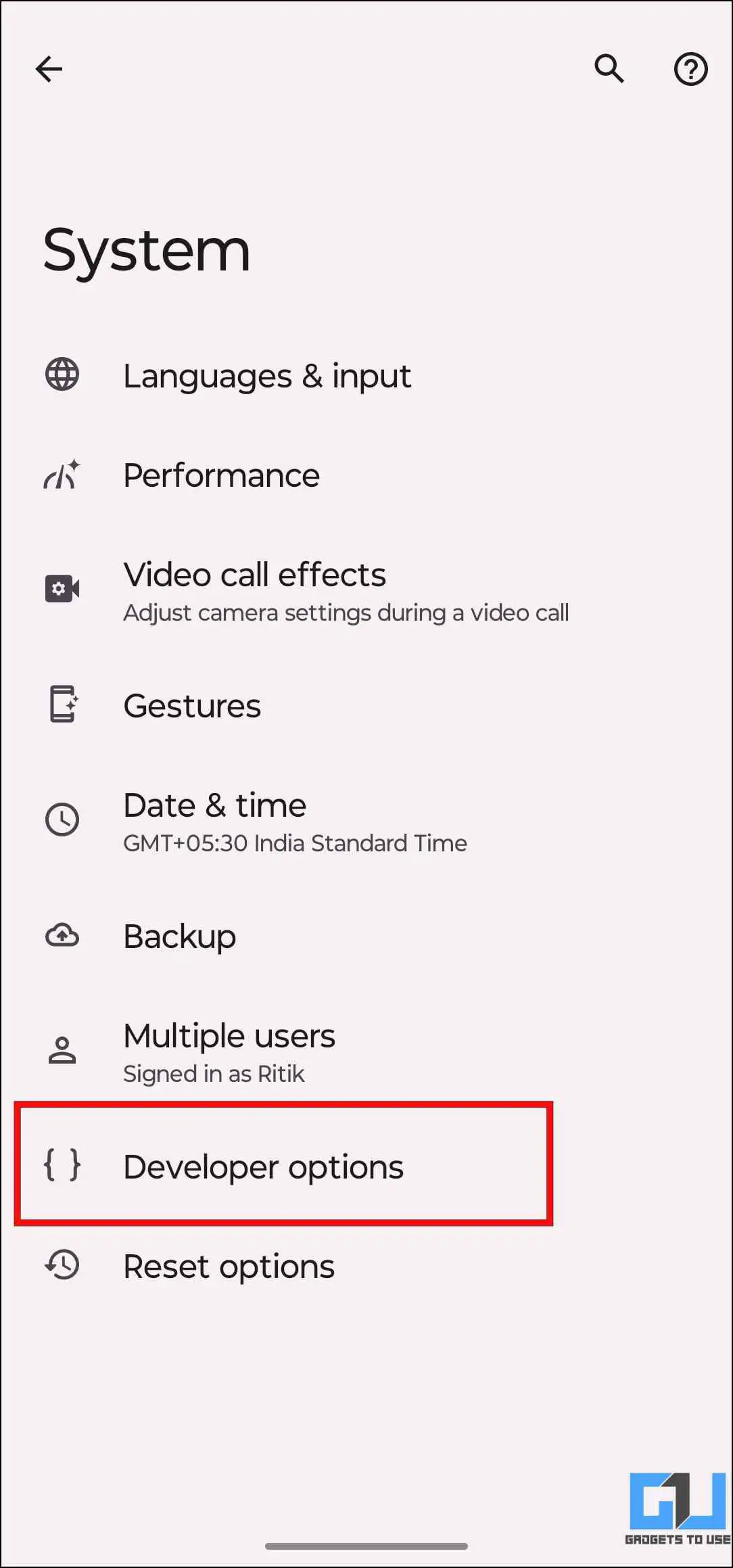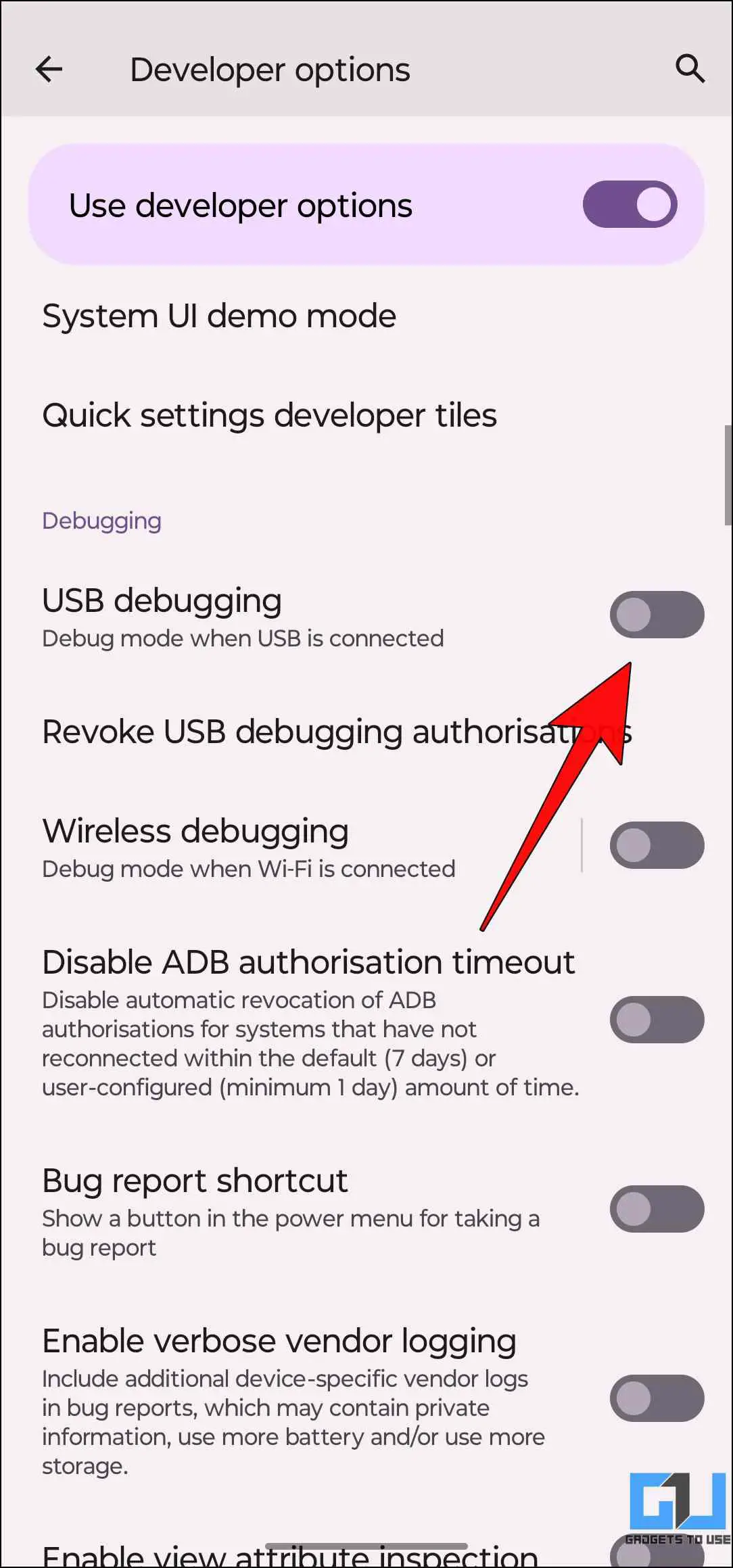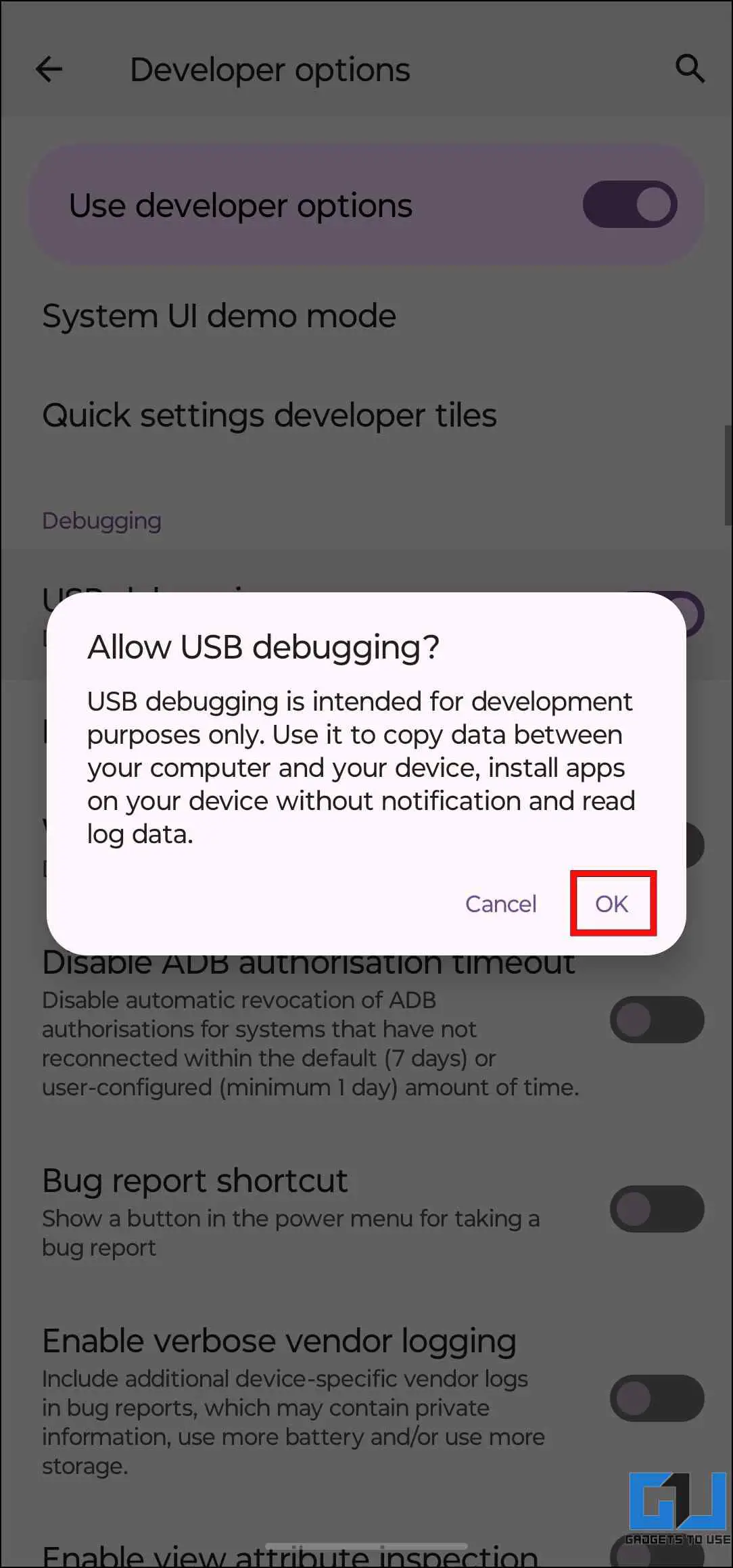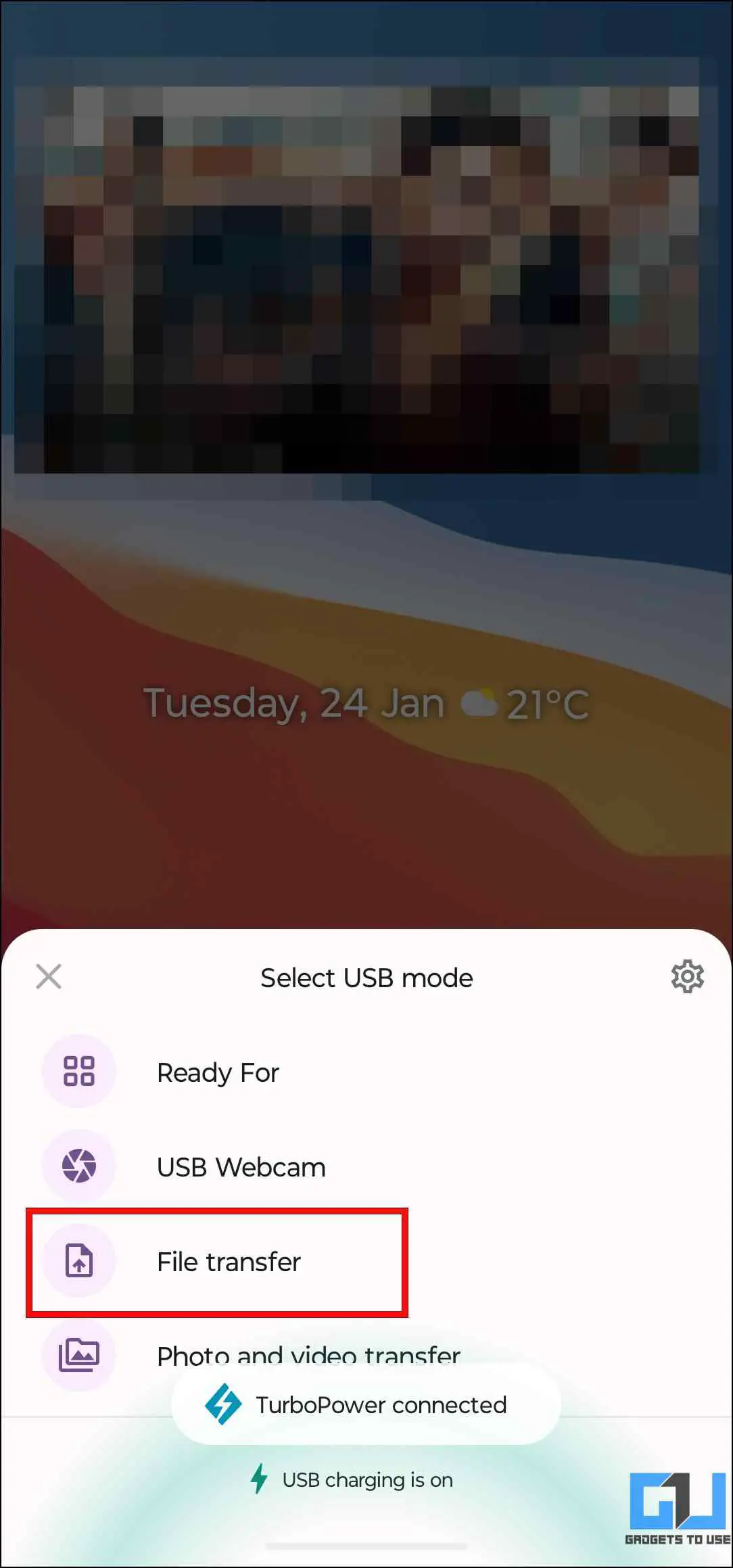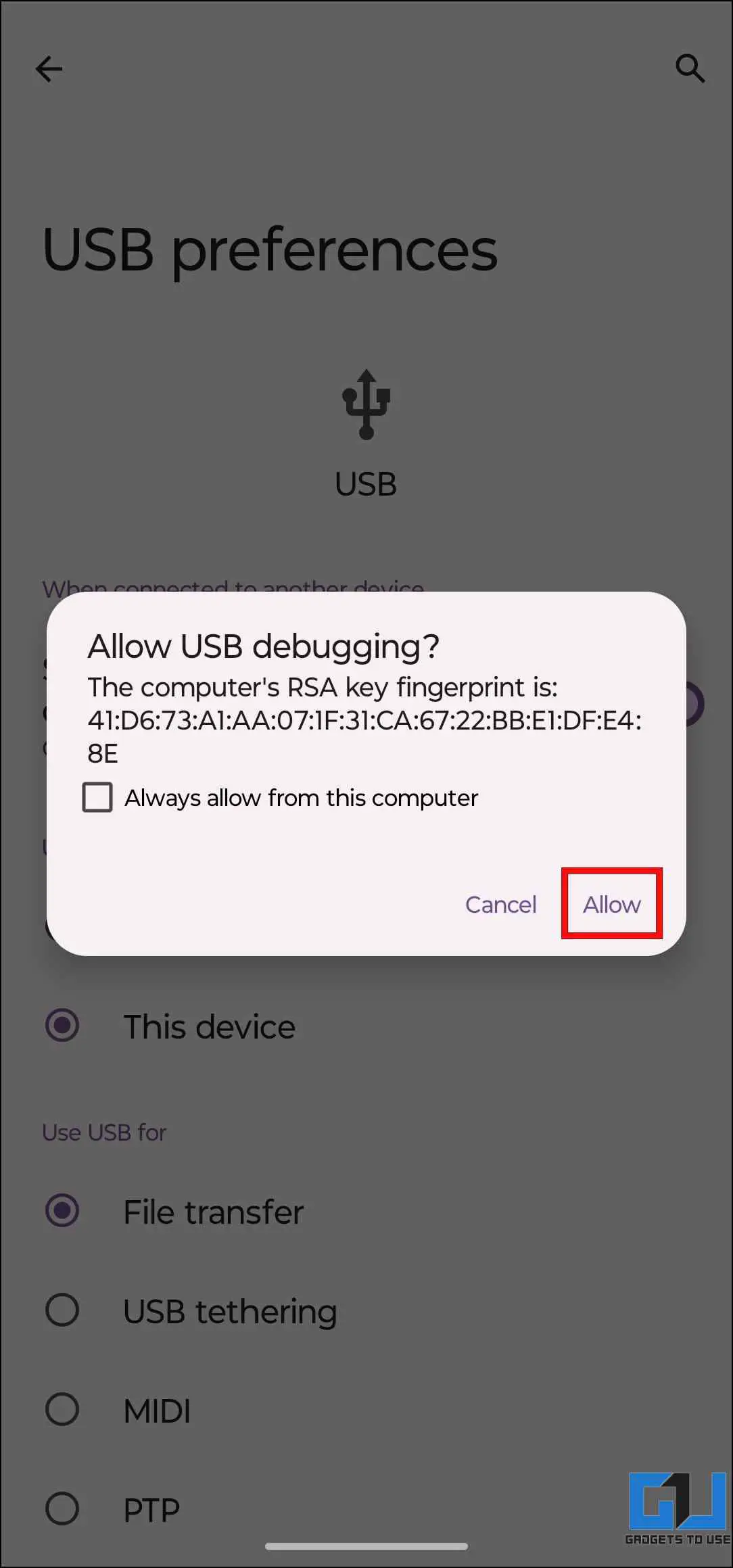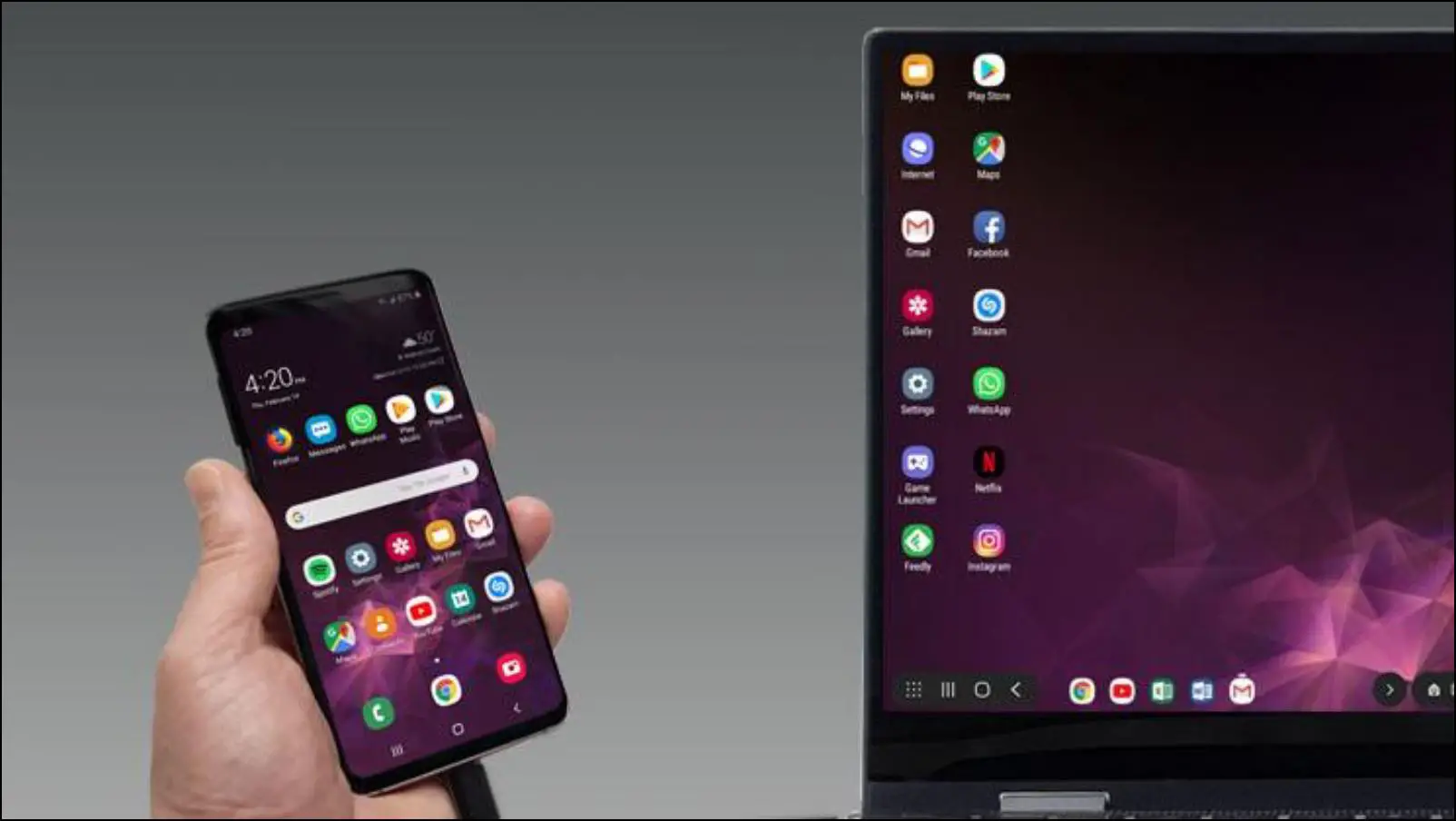4 способа использования приложения Threads на ПК, Mac и Chrome
Гайд в разделе MAC советы "4 способа использования приложения Threads на ПК, Mac и Chrome" содержит информацию, советы и подсказки, которые помогут изучить самые важные моменты и тонкости вопроса….
Threads — это новая текстовая платформа социальных сетей Meta, конкурирующая с Twitter. С момента своего выпуска он приобрел большую популярность благодаря глубокой интеграции с Instagram. Приложение обеспечивает общий пользовательский опыт на смартфонах. Однако из-за ранней стадии разработки платформы до сих пор отсутствует полноценный веб-клиент. Поэтому, если вы хотите просматривать Threads на своем ПК, следите за обновлениями, поскольку мы обсуждаем несколько способов использования приложения Threads на вашем ПК, Mac и Chrome.
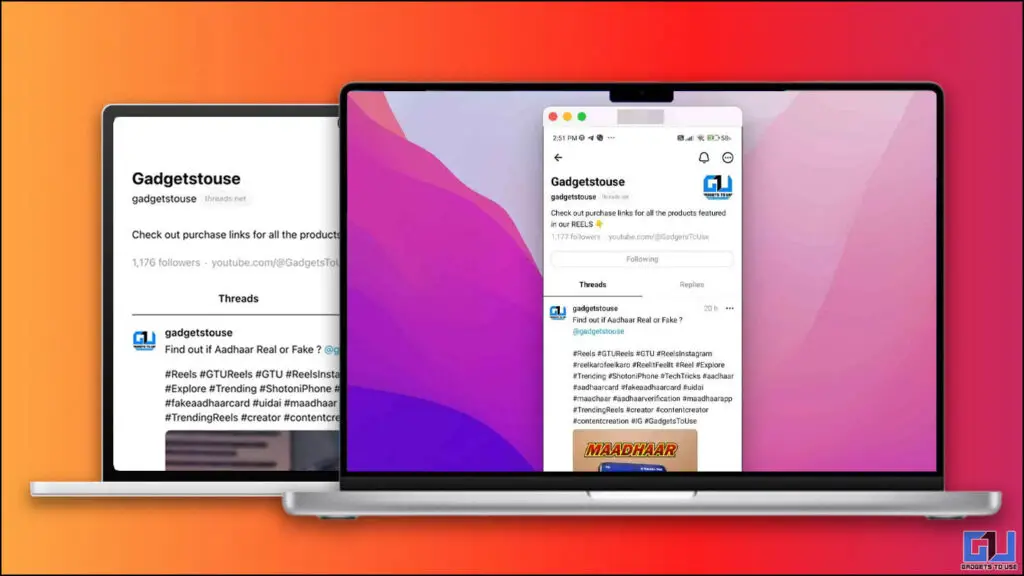
Как использовать Threads в Windows, Mac и Chrome
Если вы посетите официальный сайт threads.net, вас встретят на странице, содержащей только QR-код, перенаправляющий либо в PlayStore, либо в версию приложения App Store. Поэтому можно с уверенностью сказать, что веб-клиент все еще находится в разработке. Хорошо, что есть и другие обходные пути, которые вы можете попробовать использовать и наслаждаться приложением Threads на своем ПК или на большом экране. Давайте взглянем на них.
Метод 1 – прямой просмотр профиля тем
Как упоминалось выше, из-за отсутствия веб-клиента нет возможности просматривать темы. Однако вы выполняете поиск и посещаете чей-либо общедоступный профиль Threads прямо из своего браузера. Это позволит вам просмотреть их профиль вместе с тем, что они опубликовали.
Для этого посетите www.threads.net/(имя пользователя). Например, www.threads.net/@gadgetstouse
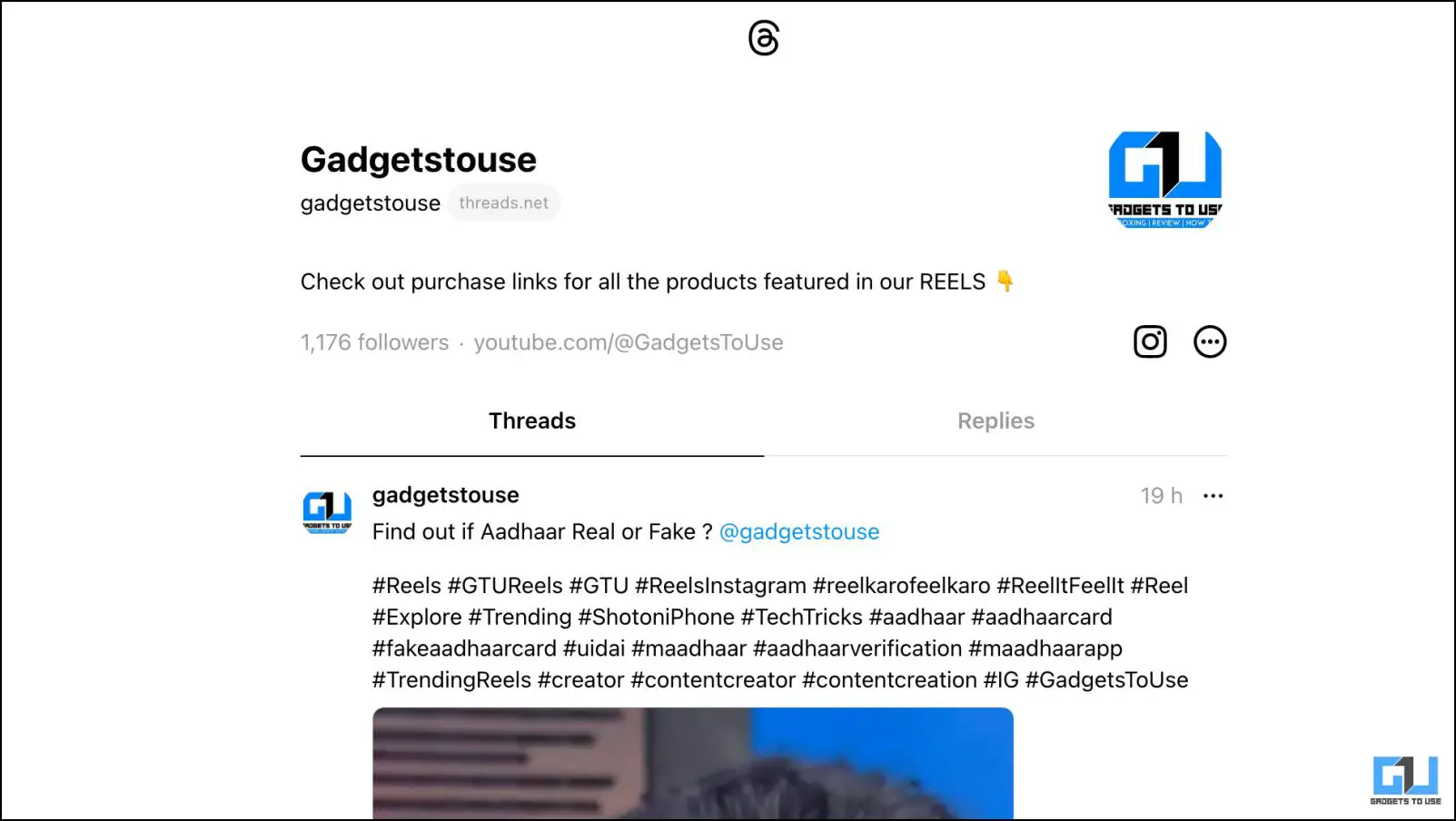
С помощью этого трюка вы можете сделать следующее:
- Проверить ответы в теме
- Скопировать ссылку на публикацию.
- Просмотреть общедоступные профили других пользователей.
Нет возможности войти в свою учетную запись, прокомментировать публикацию или даже как в сообщении.
Метод 2. Запуск потоков в эмуляторе Bluestacks (Windows и Mac)
BlueStack — популярное приложение-эмулятор Android, доступное как для Windows, так и для macOS.Он предлагает возможность загружать и запускать приложения Android на рабочем столе. Мы можем использовать этот эмулятор для использования версии приложения Threads для Android на нашем ПК. Процесс установки довольно прост и не требует особых усилий. Вот что вам нужно сделать.
1. Загрузите BlueStacks с официального сайта для вашей системы.
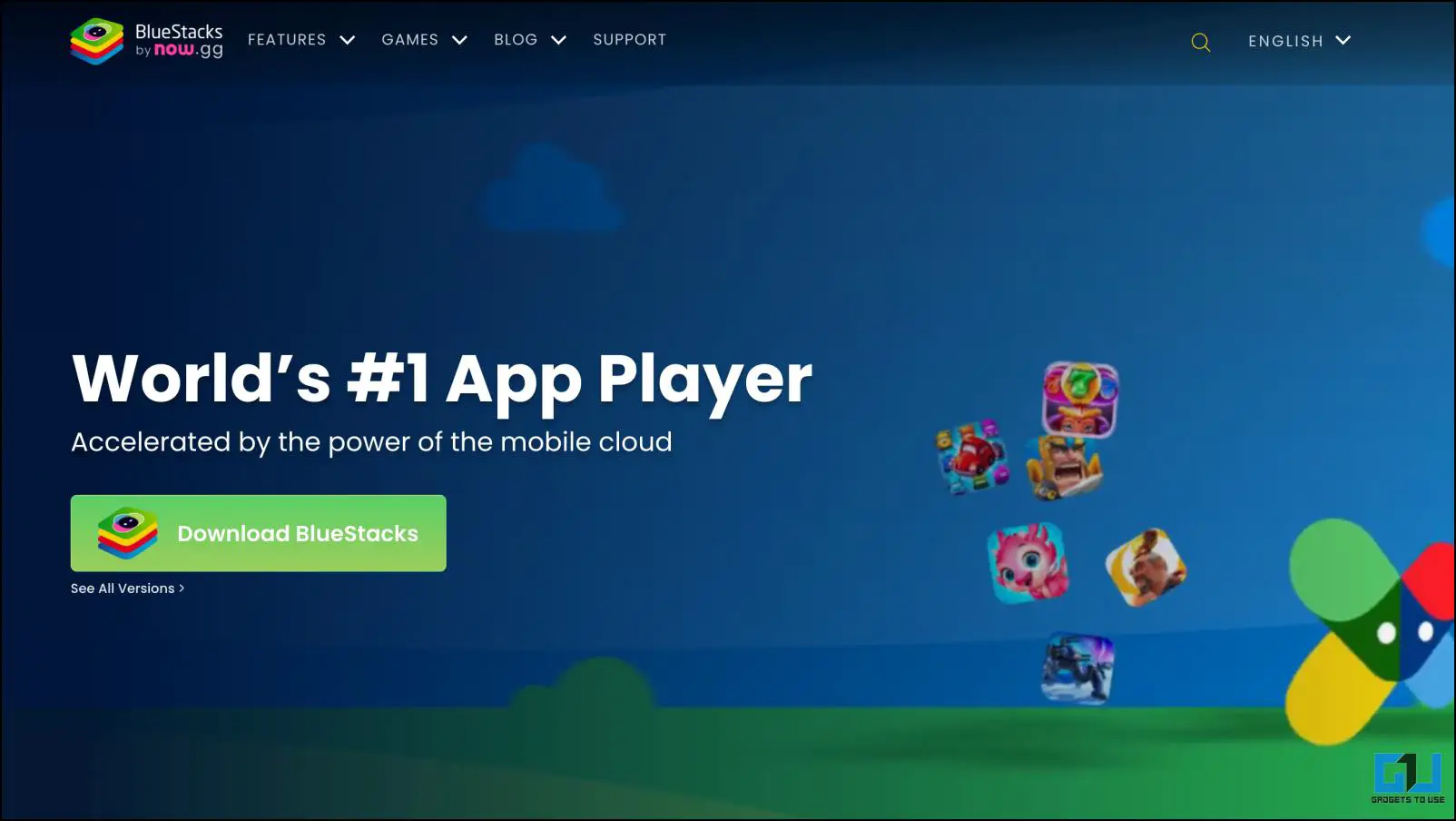
Если у вас возникли проблемы, вы можете нажать Просмотреть все версии, чтобы найти подходящий вариант.
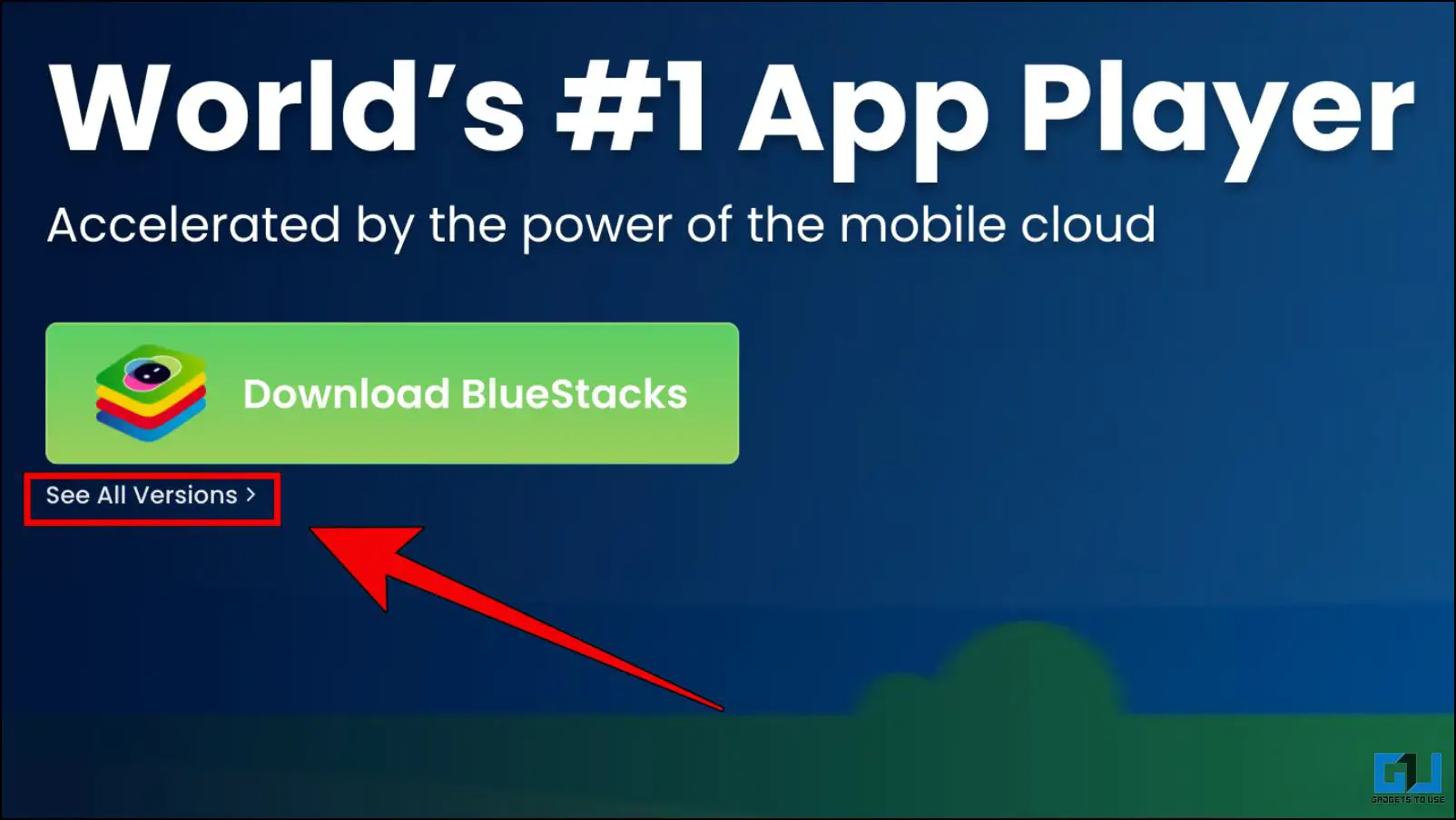
2. После загрузки перейдите в папку «Загрузки», извлеките загруженный файл и нажмите в файле BlueStack, чтобы начать установку.

3. В окне настройки BlueStack нажмите на кнопке Установить.
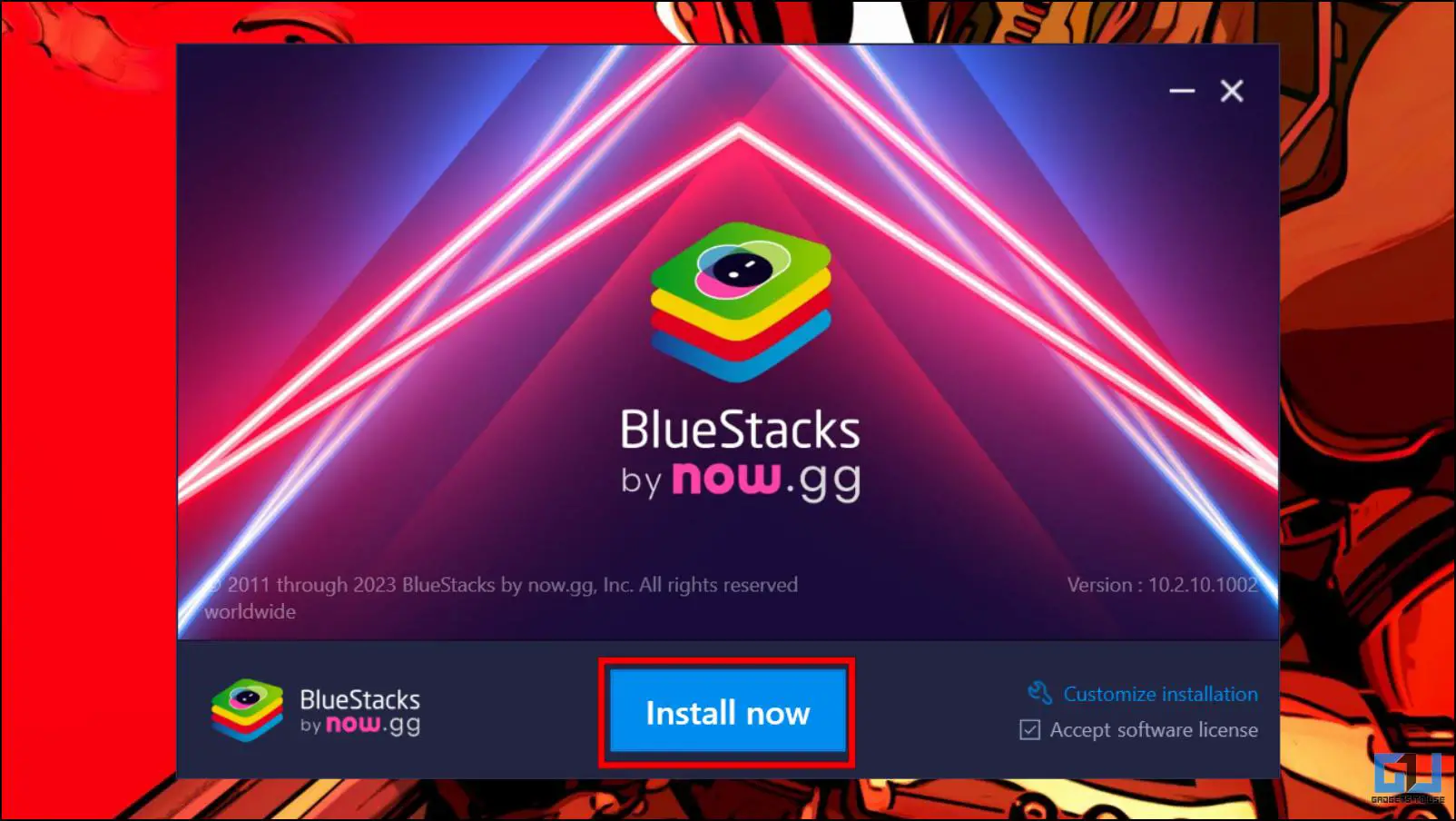
Приложение начнет загрузку необходимых файлов. Предоставьте все необходимые разрешения, если это потребуется во время установки.
4. После завершения установки BlueStack откроется автоматически.
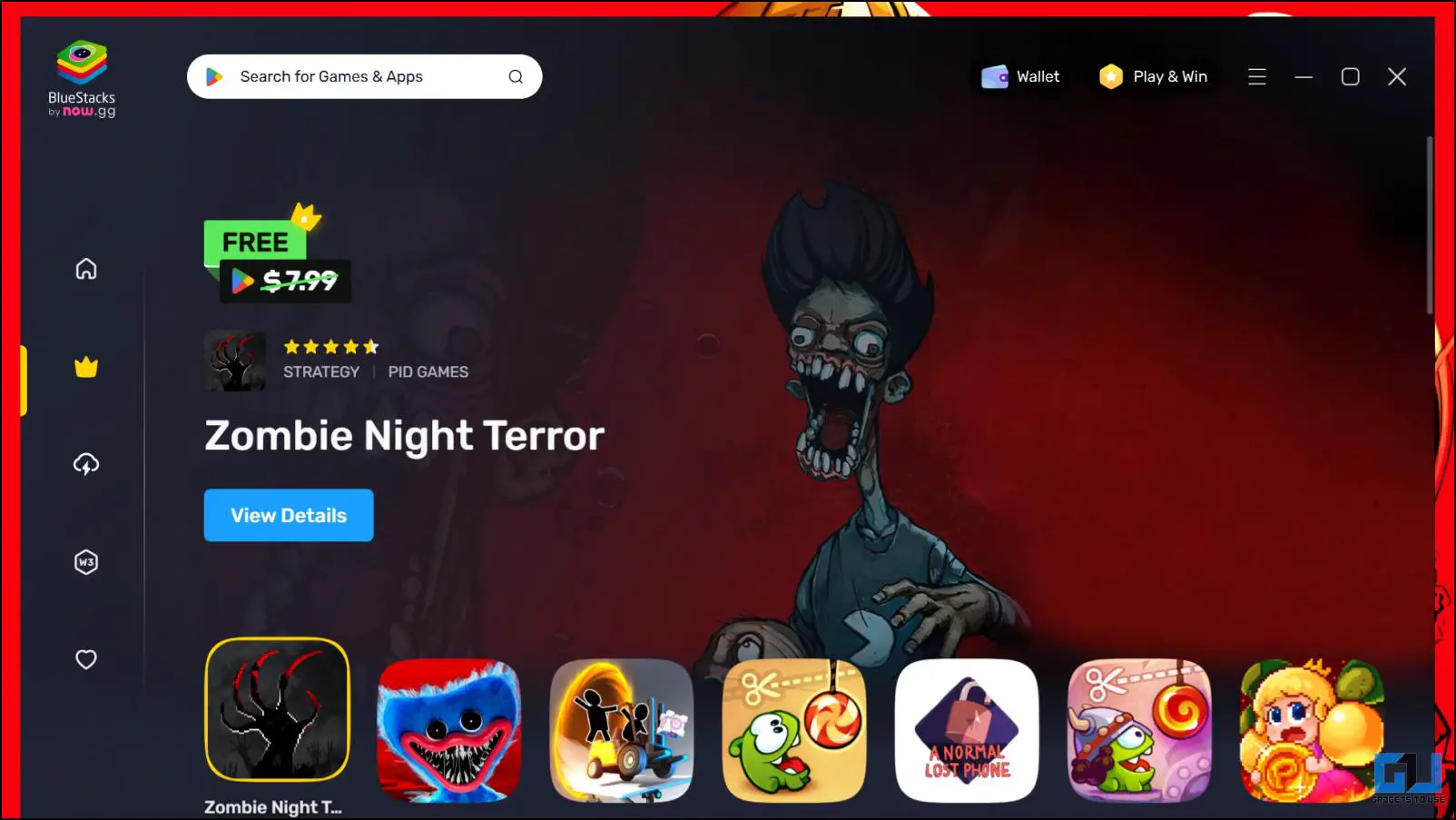
5. Здесь найдите приложение Темы.
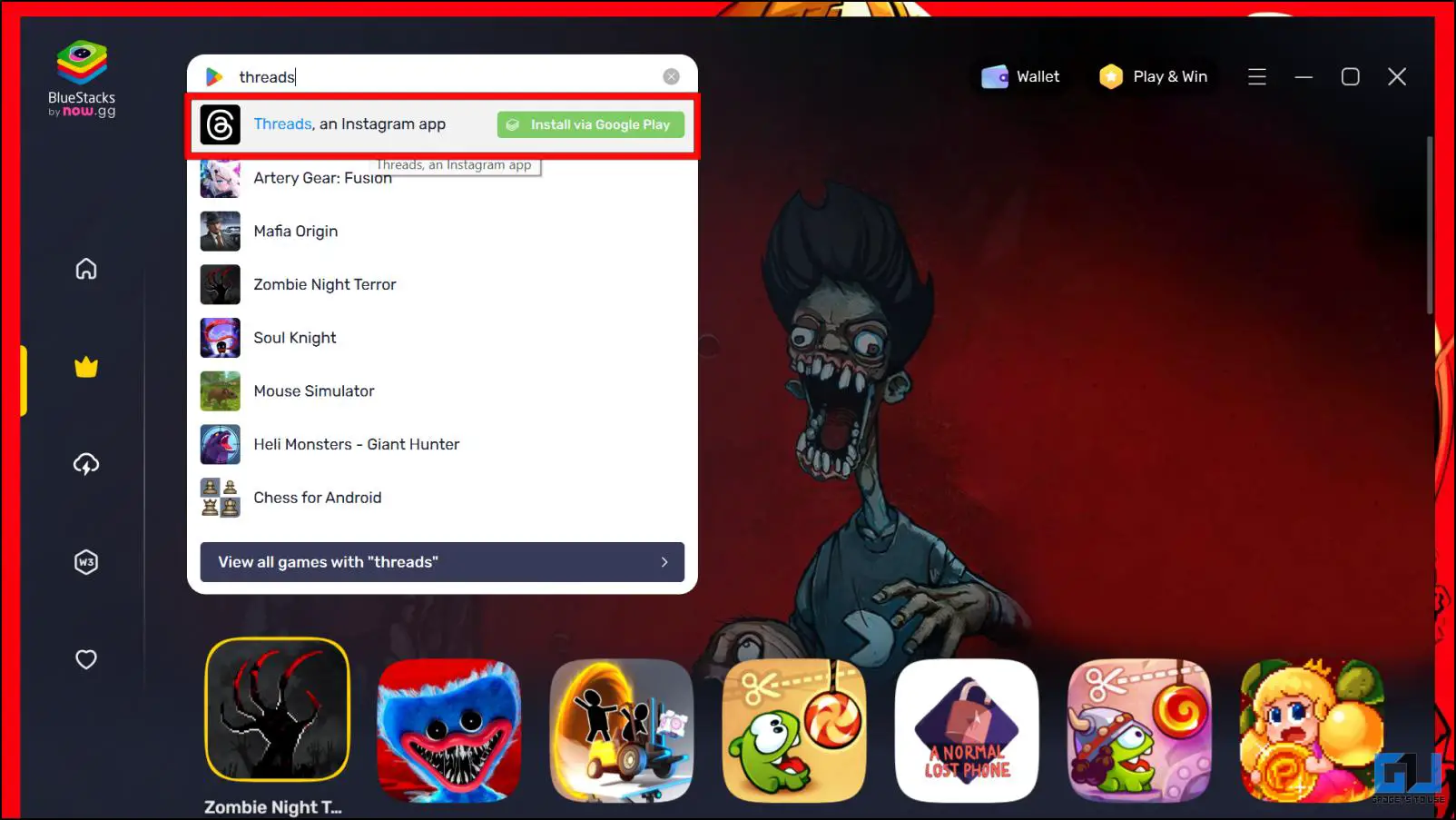
6. Нажмите Установите через Google Playна странице приложения.
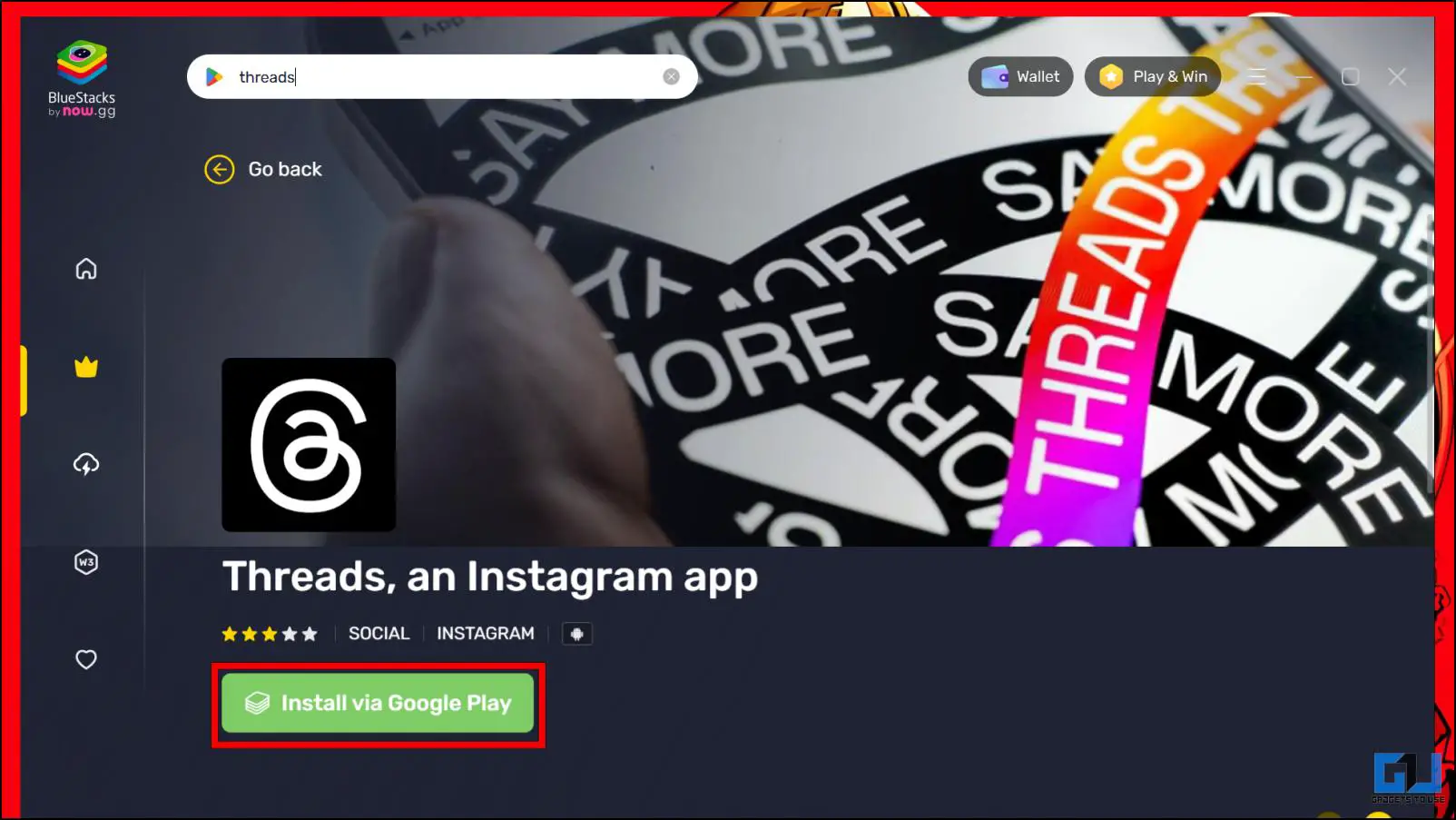
7. Войдите в свою учетную запись Google, чтобы установить приложение.
8. Запустите приложение Threads и войдите в свою учетную запись после его установки.
Это должно работать на большинстве компьютерных систем, но для этого требуется включить виртуализацию Windows. Это один из лучших обходных путей использования Threads в вашей системе.
Метод 3 — зеркальное отображение экрана вашего смартфона с помощью Scrcpy (Windows и Mac)
Scrcpy — это приложение, позволяющее зеркально отображать Отображение смартфона Android на вашем компьютере с использованием TCP/IP через USB-соединение.Он не требует специального root-доступа, хотя процесс установки может быть немного трудоемким. Вы можете использовать этот метод для доступа к приложению Threads, установленному на вашем телефоне, и просматривать его на компьютере под управлением Windows или Mac. Мы покажем вам настройку и использование этого приложения как для Windows, так и для Mac.
Настройка Android-смартфона для Scrcpy
Прежде чем перейти к процессу установки для Windows и macOS, мы должны сначала включить Отладка по USB на устройствах Android.Для этого выполните следующие действия.
1. На телефоне Android перейдите в Настройки.
2 . Прокрутите вниз до пункта О телефоне.
3. Прокрутите вниз до Номер сборки и коснитесь его семь. раз. Это активирует Параметры разработчика.
4. Вернитесь на страницу настроек и нажмите Система.
5. Перейдите к Параметры разработчика и нажмите на него.
6. Прокрутите вниз и включите переключатель Отладка по USB.
7. В запросе подтверждения нажмите ОК.
8. Подключите смартфон к компьютеру с помощью USB-кабеля. кабель.
9. При появлении запроса переключите режим подключения на Передача файлов.
10. В следующем запросе Разрешить отладку по USB.
Настройка Scrcpy в Windows
Вот пошаговые инструкции пошаговые инструкции по установке и настройке Scrcpy на компьютерах с Windows 10 и 11.
1. Посетите страницу Scrcpy на GitHub.
2.> В разделе Получить приложение нажмите Windows.
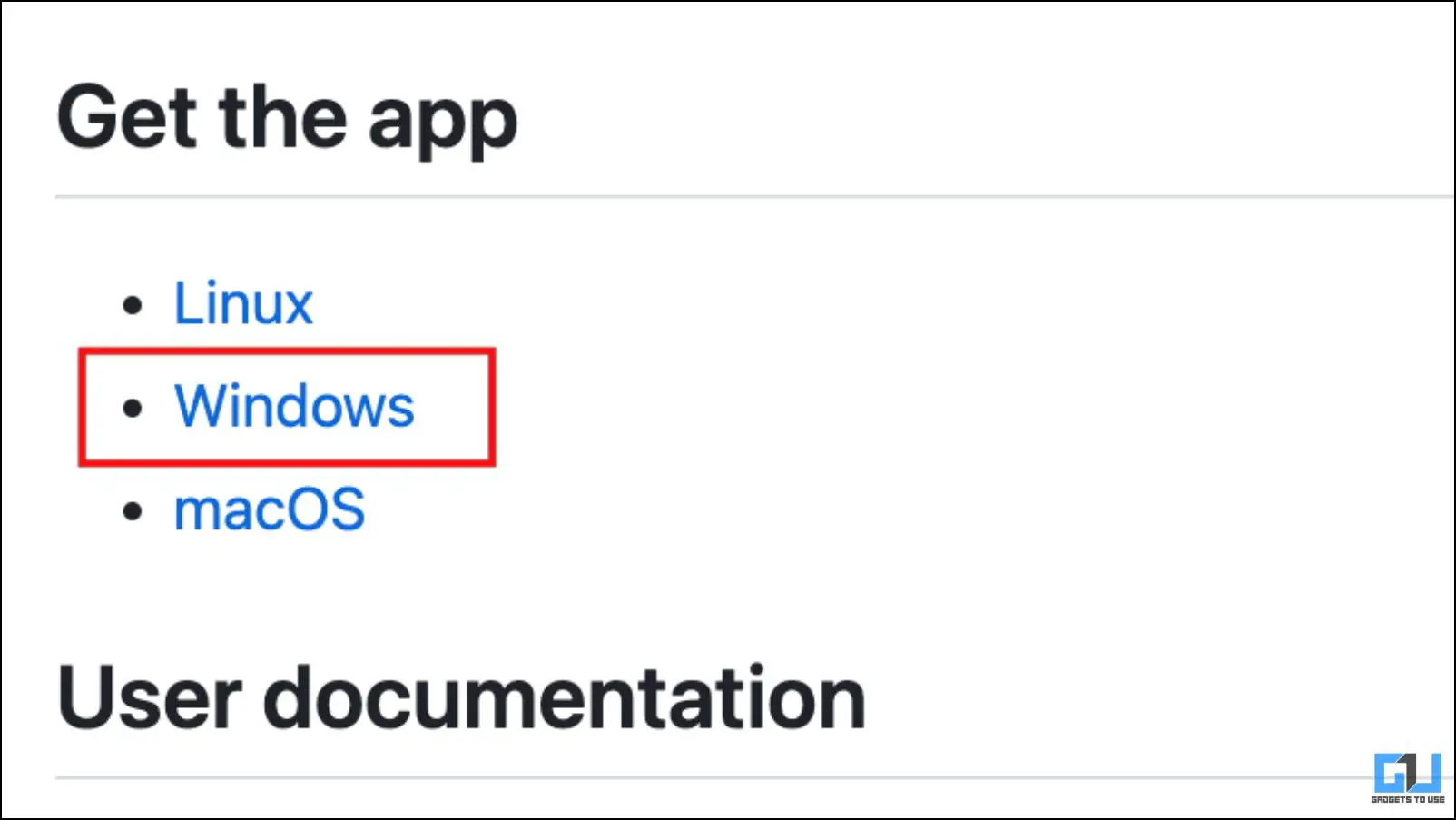
3. Выберите последнюю версию для своей системы, затем щелкните ее, чтобы загрузить.
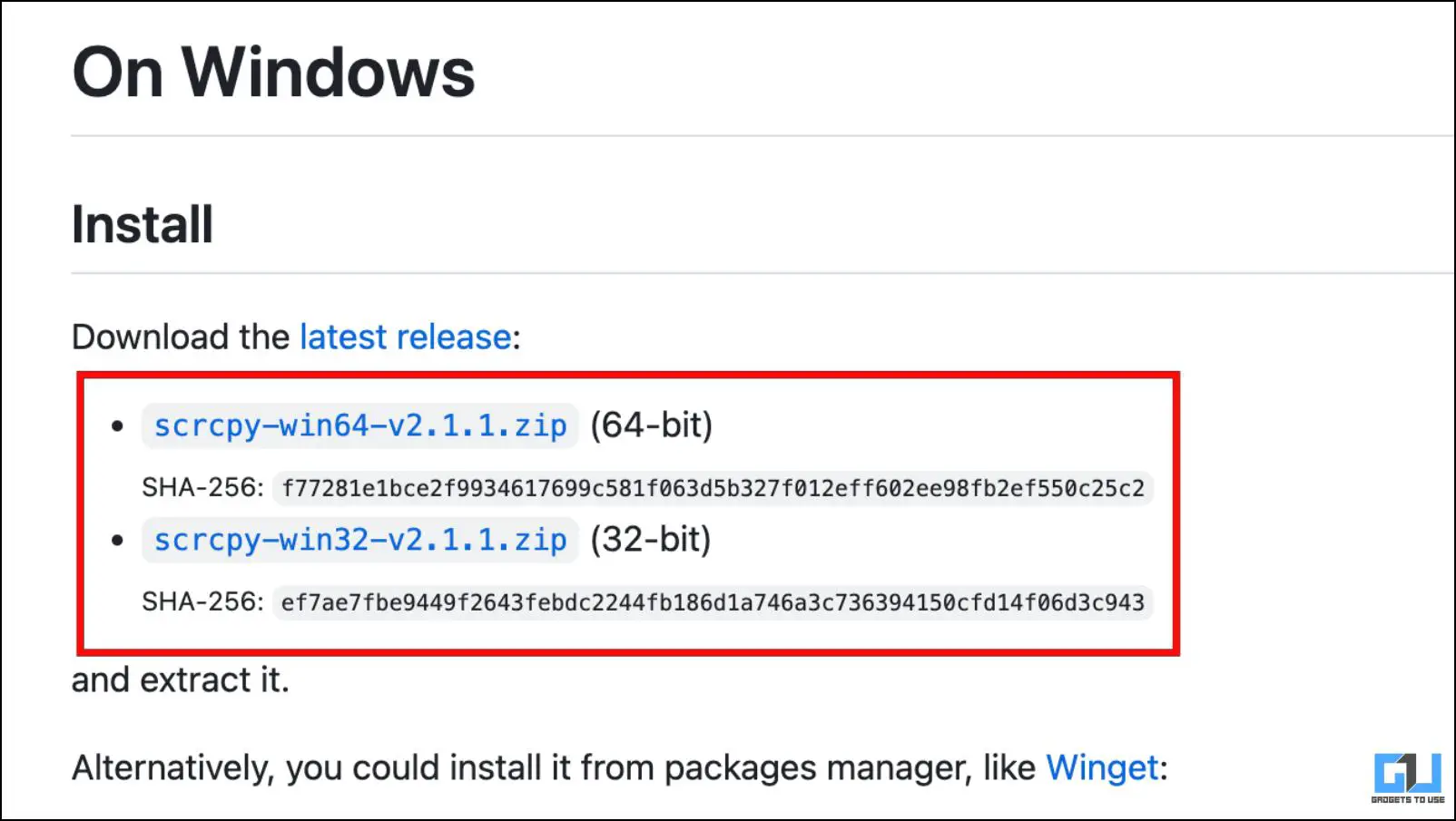
4. После загрузки перейдите в папку «Загрузки» и распакуйте ZIP-файл.
5. Нажмите на извлеченную папку. Извлеченная папка содержит все необходимые файлы для запуска приложения.
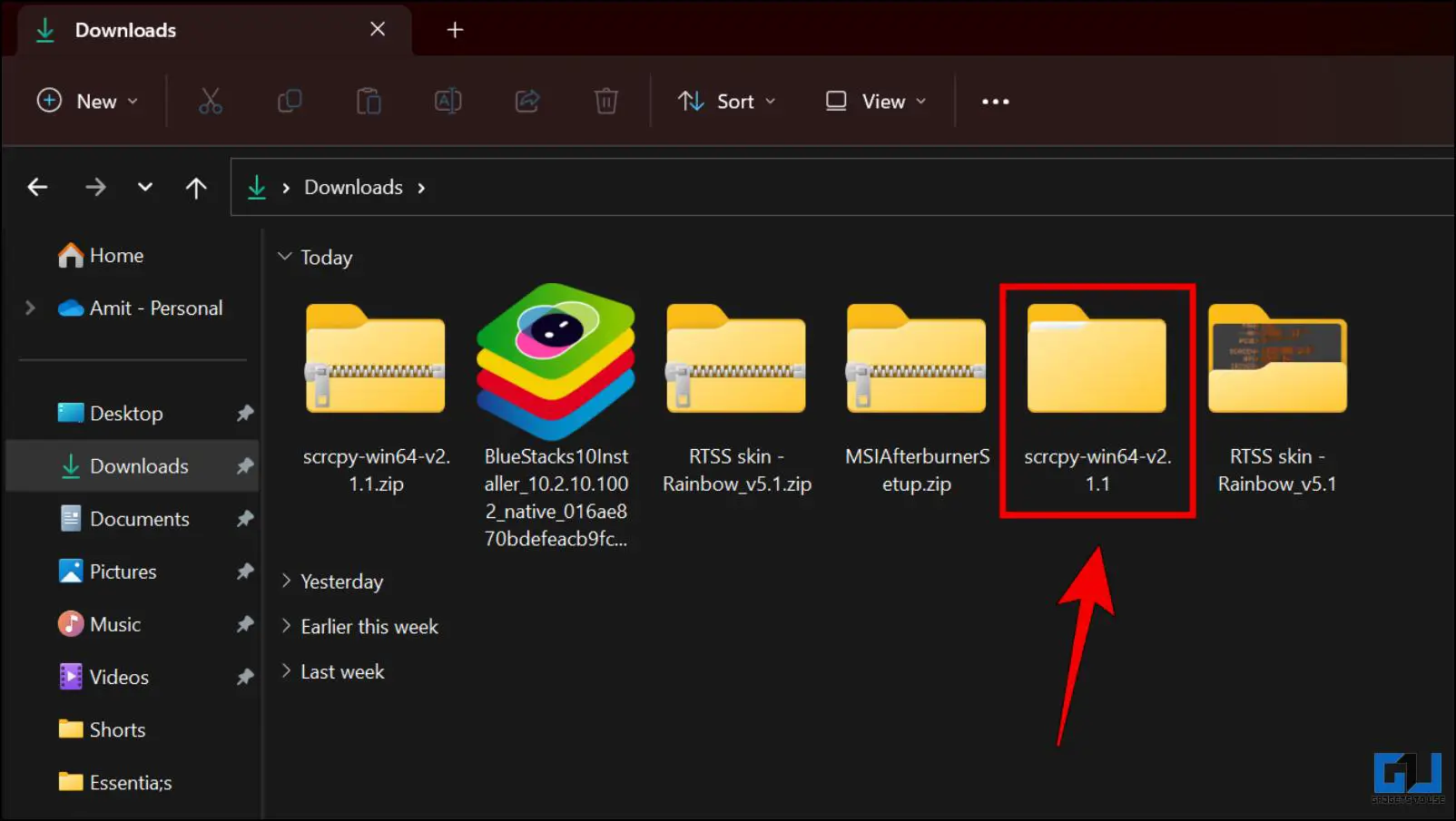
6. Здесь нажмите open_terminal_window-here.bat.
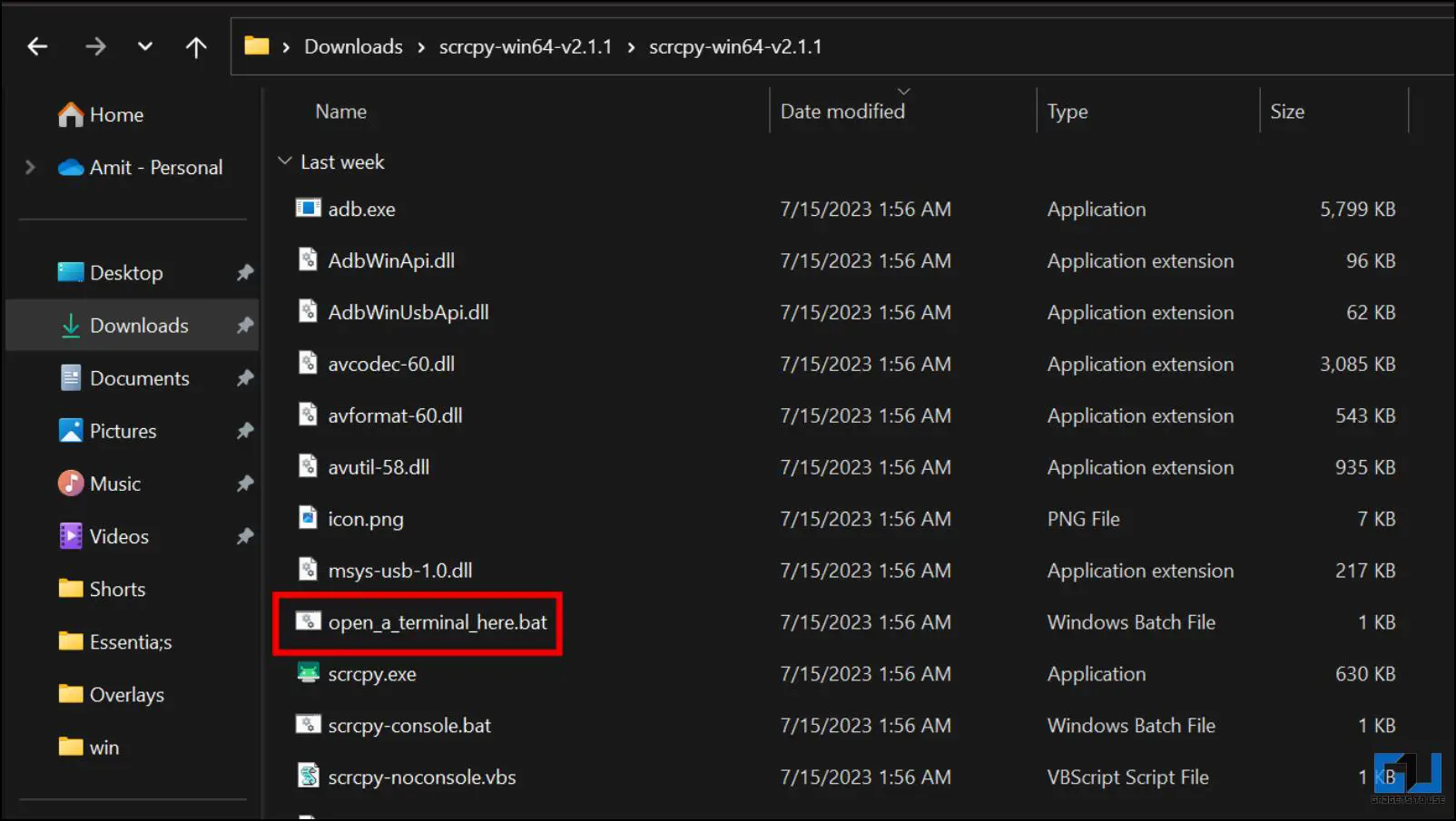
Это откроет окна терминала в папке.
7. Если ваш Android-смартфон уже подключен через USB к компьютеру, то в окне Терминала.
введите: scrcpy и нажмите Enter
Эта команда должна отобразить экран вашего смартфона на ПК с Windows.
Настройка Scrcpy на macOS
Ниже приведены подробные инструкции по установке и настройке Scrcpy на вашем устройстве macOS.
1. Для запуска Scrcpy в macOS откройте приложение Терминал.
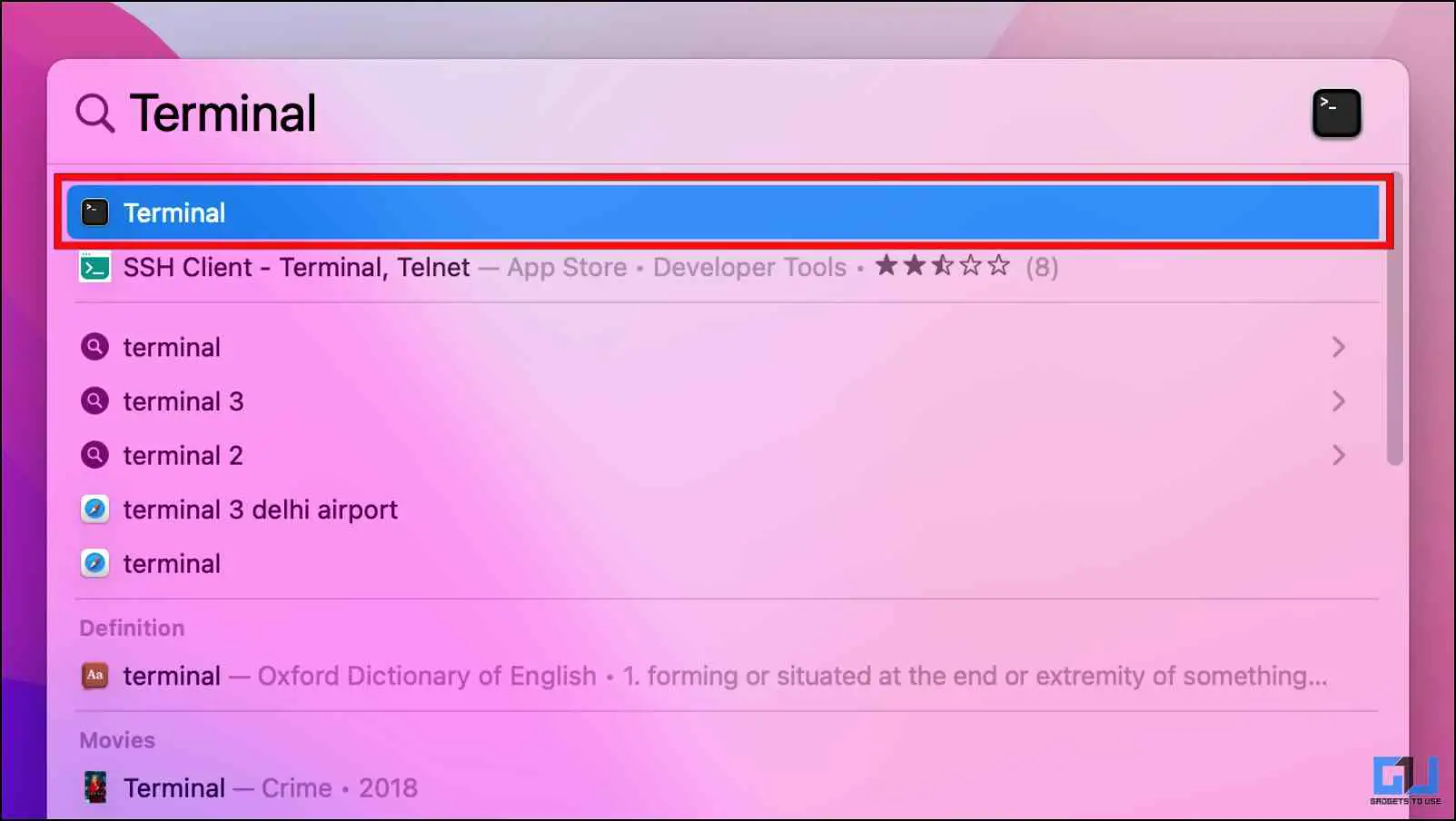
2. В окне «Терминал» введите следующую команду: команда для установки Homebrew на ваш Mac:
/bin/bash -c «$(curl -fsSL https://raw.githubusercontent.com/Homebrew/install/ ГОЛОВКА/установка.sh)»
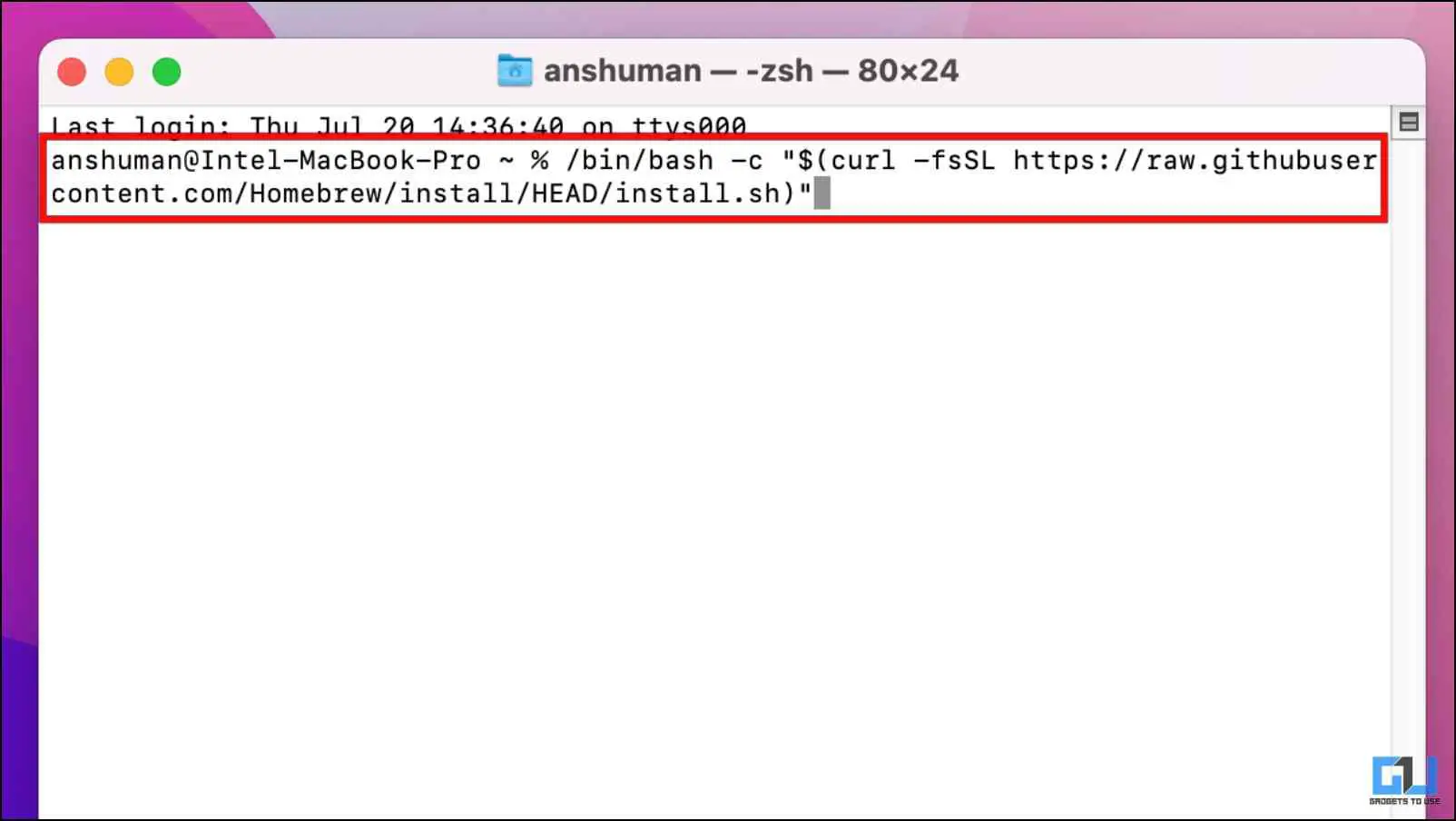
Это менеджер пакетов, необходимый для установки Scrcpy в macOS. Установка может занять некоторое время.
3. После установки Homebrew введите следующую команду:
brew install scrcpy
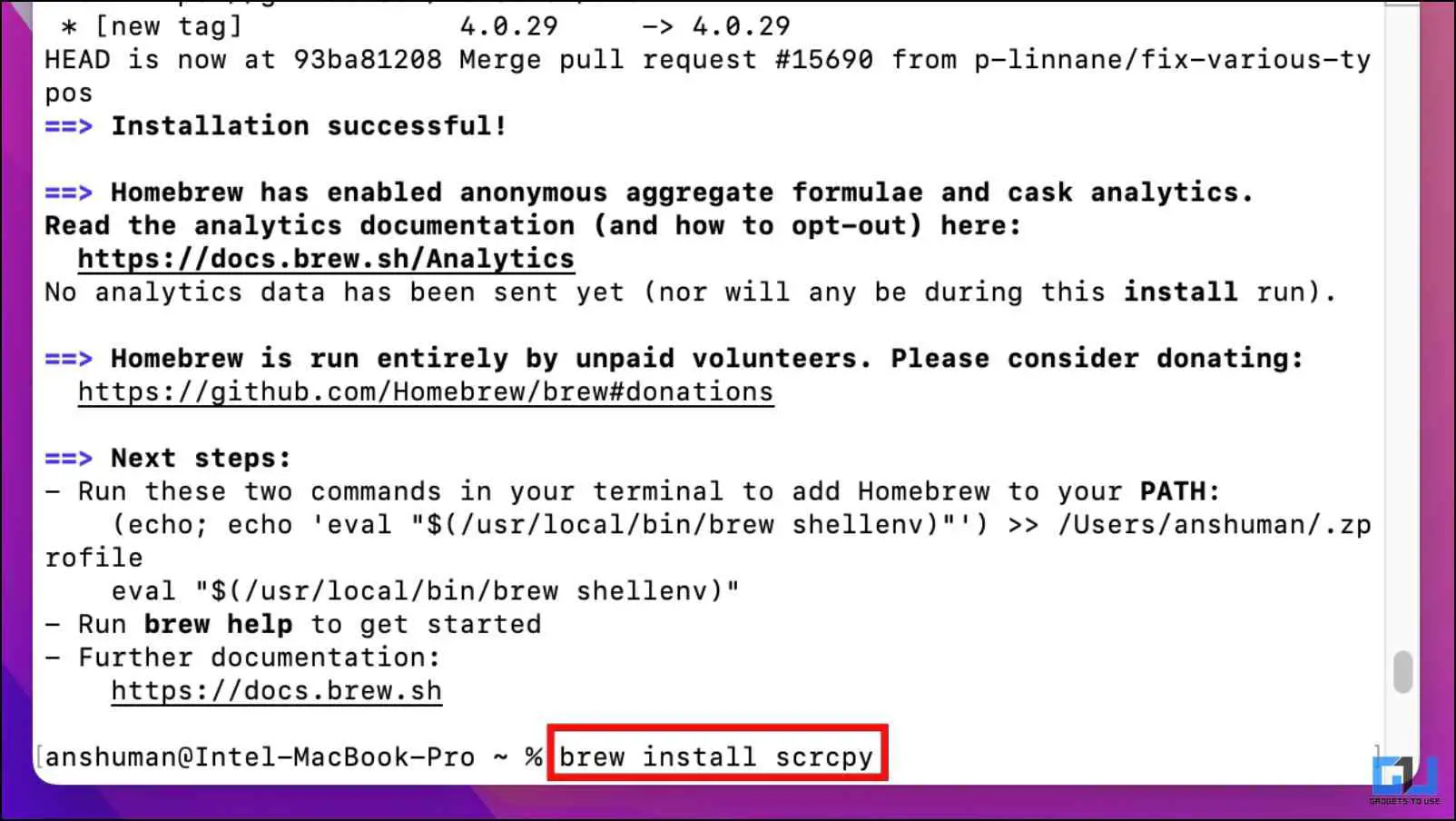
Начнется загрузка приложения Scrcpy в вашу систему.
4. Чтобы запустить Scrcpy, вам потребуется доступ к adb, поэтому введите следующую команду:
brew install android-platform-tools
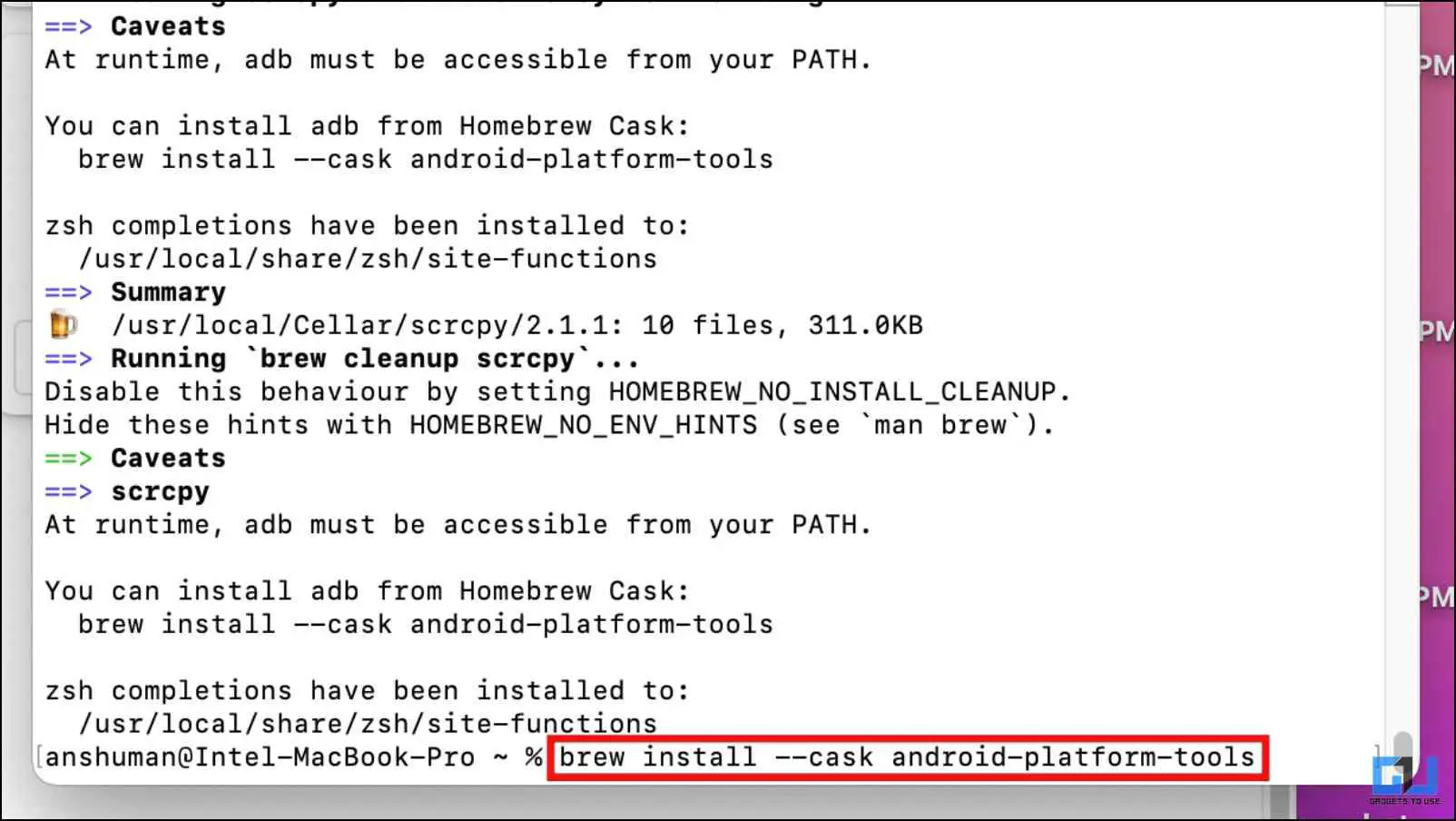
5. Наконец, подключите свой телефон Android к Mac через USB, затем введите это в окне терминала:
scrcpy
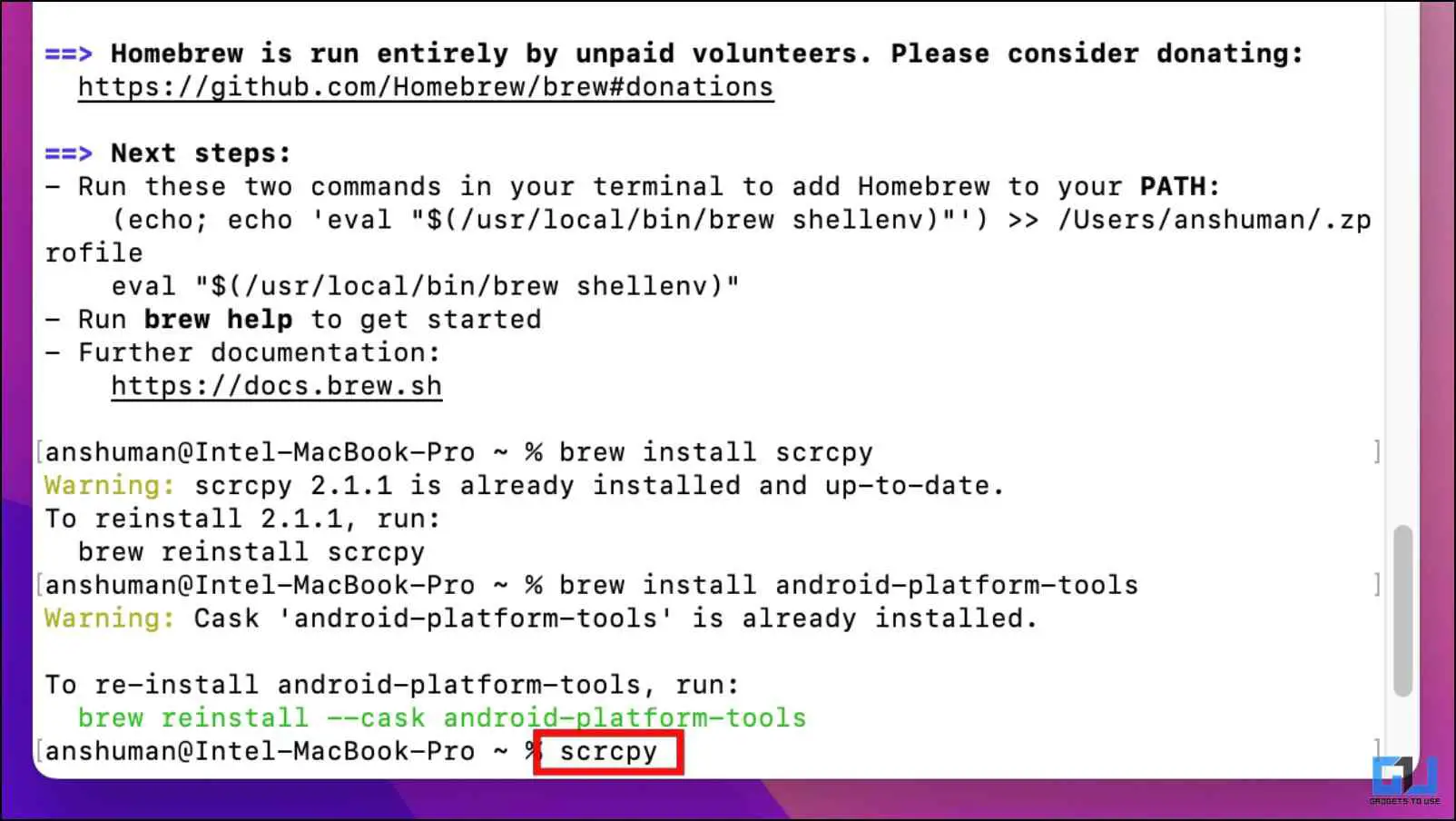
При этом программа запустится, и вы сможете просматривать экран вашего телефона, зеркально отображаемый на дисплее вашего Mac.
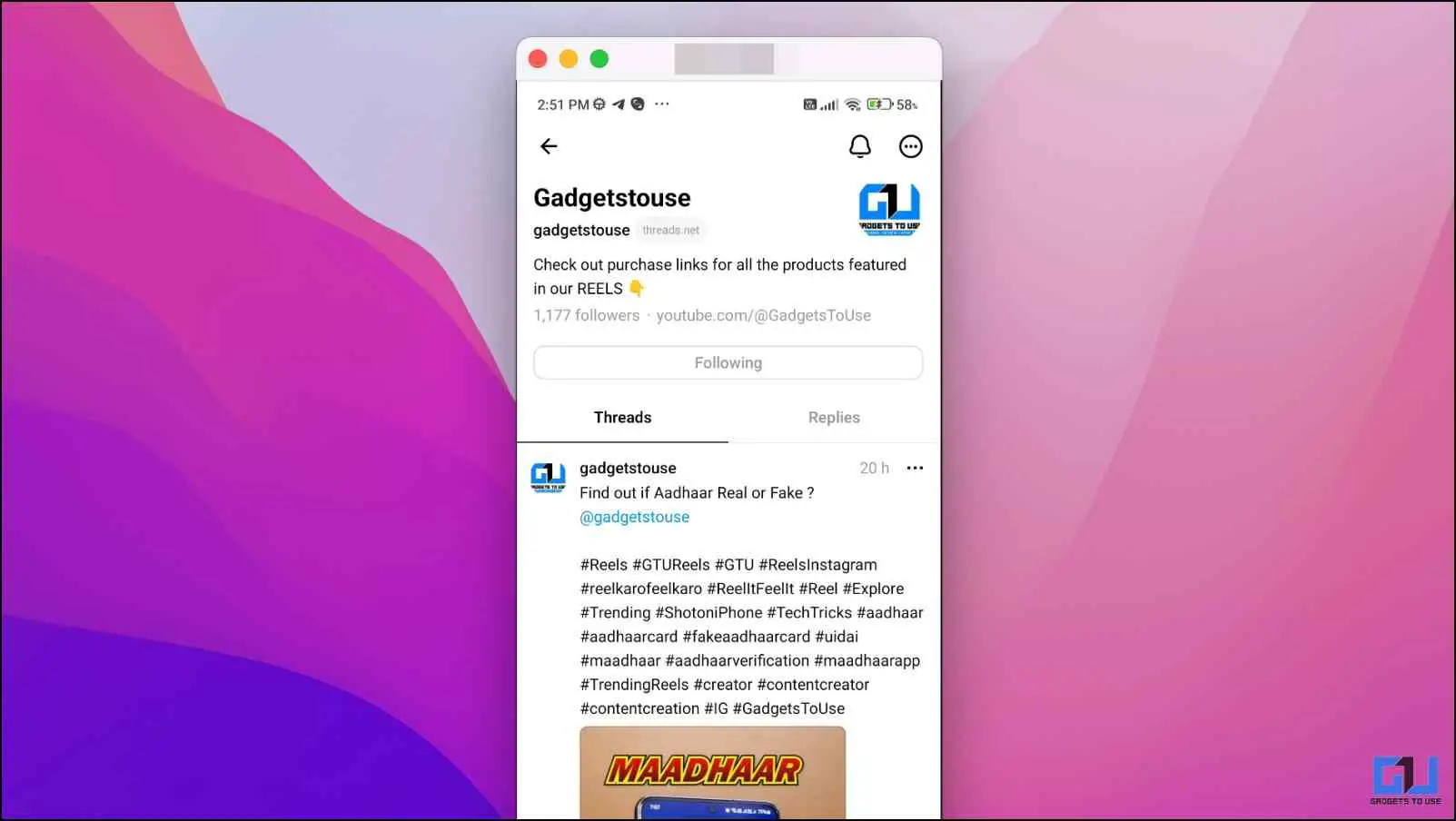
Теперь вы можете использовать клавиатуру или мышь для навигации по приложению Threads и просмотра его на большом экране вашего компьютера. Обратите внимание, что для продолжения зеркалирования телефон должен оставаться подключенным через USB. Ознакомьтесь с другими нашими решениями для беспроводного зеркалирования вашего телефона на ноутбук.
Метод 4. Используйте Samsung Dex или Motorola Ready For
Помимо вышеупомянутых методов, если у вас есть Samsung или смартфон Motorola, вы можете подключить телефон к внешнему дисплею.Это расширяет интерфейс вашего смартфона до интерфейса рабочего стола. Затем вы можете использовать его для просмотра файлов и открытия установленных приложений, таких как Threads, для просмотра их на большом экране.
- Samsung Dex
- Моторола готова
Обратите внимание, что и Samsung Dex, и Motorola Готов для работы на выбранных категориях устройств, поэтому убедитесь, что ваш телефон поддерживает эту функцию.прежде чем попробовать. Альтернативно можно использовать приложение Phone Link для зеркального отображения экрана телефона на ПК с Windows.
Часто задаваемые вопросы
Вопрос. Как открыть приложение Threads на компьютере под управлением Windows или Mac?
Вы можете просмотреть профиль Threads непосредственно в веб-браузере ПК с Windows; посетите www.threads.net/(username), чтобы просмотреть профиль. Для более полного погружения воспользуйтесь другими способами, упомянутыми выше.
Вопрос. Могу ли я использовать приложение Threads на своем ноутбуке?
Да.Несмотря на то, что для приложения Threads не существует официального настольного приложения или веб-клиента, вы можете использовать упомянутые выше методы на своем ПК с Windows или Mac.
Вопрос. Могу ли я получить доступ к приложению Threads в браузере?
Да. Хотя приложение Threads работает только как мобильное приложение на Android и iOS, вы можете напрямую посетить www.threads.net/(username), чтобы просмотреть профиль. При этом вы не сможете взаимодействовать, но сможете просматривать профиль тем.
Подведение итогов
Это подводит нас к концу статьи; об использовании приложения Threads на ПК с Windows или Mac. Приложение Threads взорвалось, набрав более 100 миллионов пользователей за пять дней, побив рекорд ChatGPT. Поэтому можно с уверенностью сказать, что пользователи заинтересованы в новом подходе Meta. Но еще предстоит проделать большую работу, чтобы удержать этих пользователей на платформе. Следите за обновлениями на сайте GadgetsToUse, чтобы увидеть больше подобных статей, обзоров и инструкций.
Вас может заинтересовать следующее:
- 3 способа видеть темы только сообщений от людей, на которых вы подписаны
- 3 способа сделать свой профиль Threads конфиденциальным
- 2 способа изменить свое имя пользователя в приложении Threads
Вы также можете подписаться на нас, чтобы получать мгновенные технические новости новости в Новости Google. Чтобы получить советы и рекомендации, а также обзоры гаджетов для смартфонов, присоединяйтесь к группе Telegram GadgetsToUse.или чтобы получать последние обзорные видеоролики, подпишитесь на Канал GadgetsToUse на YouTube.